Cara menemukan dan mengubah administrator di komputer
Pengarang:
Roger Morrison
Tanggal Pembuatan:
27 September 2021
Tanggal Pembaruan:
19 Juni 2024
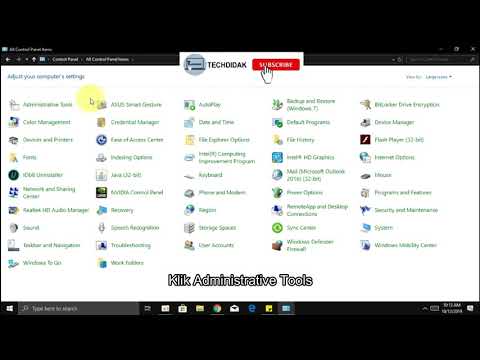
Isi
Dalam artikel ini: Ubah administrator di bawah administrator WindowsChanger di bawah macOS X
Dalam operasi yang membutuhkan akses ke data sensitif pada hard disk, mungkin Anda ditolak aksesnya: itu hanya karena Anda tidak memiliki hak istimewa administrator, karakter yang sangat kuat di komputer atau jaringan. Jika Anda masuk dengan nama pengguna apa pun, Anda harus mengubah status Anda. Pada awalnya, Anda akan memeriksa status saat ini, kemudian Anda akan memodifikasinya untuk melakukan semua perubahan yang Anda inginkan.
tahap
Metode 1 Ubah administrator pada Windows
- Buka menu awal (

). Klik pada logo Windows di sudut kiri bawah layar atau pada keyboard, tekan tombol ⊞ Menang. -

terbuka pengaturan (
). Klik pada ikon di kolom kiri menu awal. -
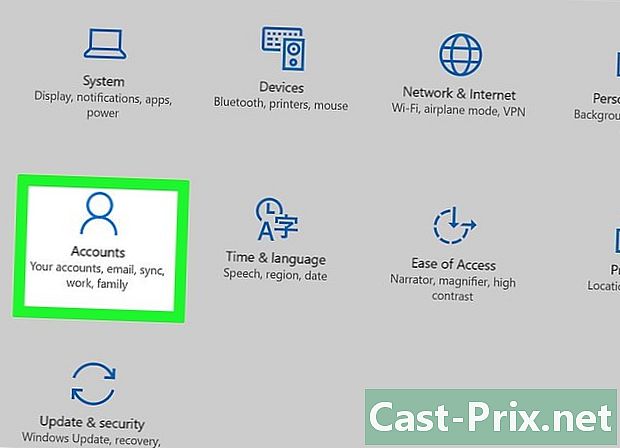
Klik pada account. Licone adalah karakter bergaya di tempat pertama di garis tengah. -

Klik pada tab Akun anda. Itu ada di paling atas kolom kiri dari jendela Akun. Dengan melakukan itu, tampilkan informasi tentang akun Anda di sebelah kanan. -

Di bawah nama Anda, temukan disebutkan administrator. Nama akun Anda ada di bagian atas halaman, di bawah ini adalah alamat email Anda, dan masih di bawah, mungkin Anda akan melihat menyebutkannya administrator.- Jika Anda tidak berada di akun administrator, Anda tidak akan dapat mengubah status akun.
-
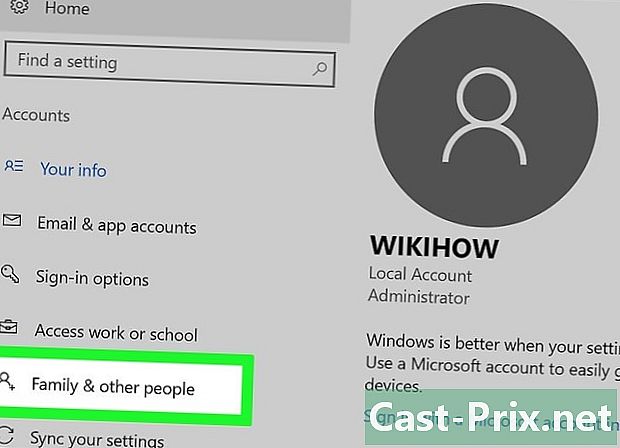
Klik pada tab Keluarga dan pengguna lain. Dia ada di sebelah kiri jendela.- Jika Anda membaca sesuatu di sana, itu berarti Anda tidak berada di akun administrator dan Anda tidak dapat memanfaatkan izin yang dilampirkan padanya. Untuk mengetahui siapa yang menjadi administrator komputer atau jaringan, klik di sini.
-

Klik nama pengguna atau alamat email. Ini masing-masing di bagian Pengguna lain atau Keluargamu. -
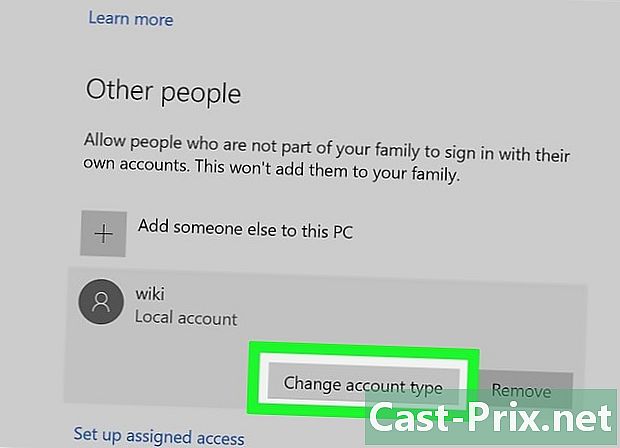
Klik pada tombol Ubah jenis akun. Itu di bawah nama pengguna atau alamat email. -

Tampilkan jenis akun. Untuk melakukan ini, klik pada menu drop-down Jenis akun. -
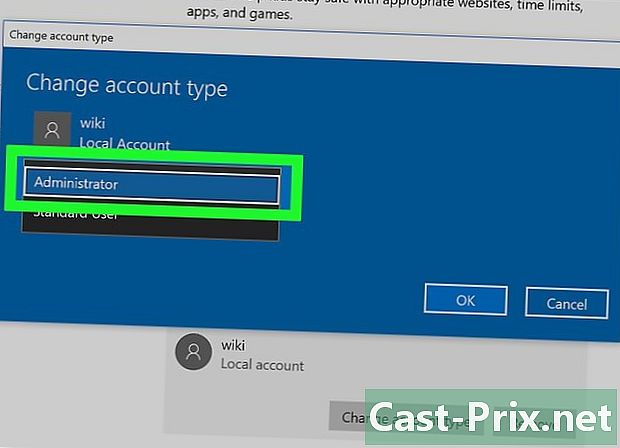
Klik pada administrator. Anda (atau pengguna lain) dapat diubah dari status pengguna mana saja menjadi administrator.- Di arah yang berlawanan, jika Anda memiliki izin, Anda dapat menghapusnya dari seseorang yang memilikinya, dengan memilih status Pengguna standar.
-
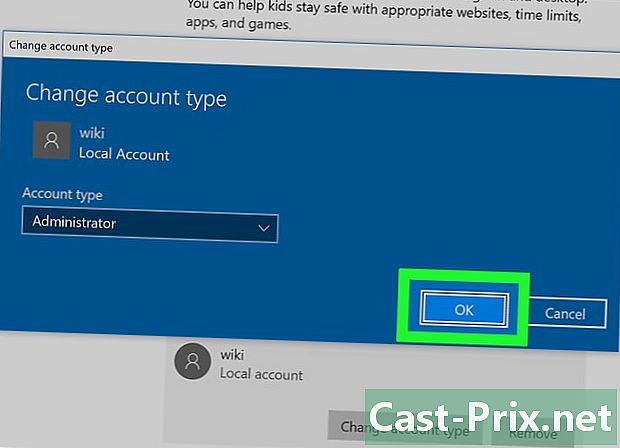
Klik pada oke. Dengan melakukan itu, perubahan disimpan dan diterapkan ke administrator baru. - Ketahui siapa administratornya. Jika Anda masuk sebagai pengguna sederhana, Anda dapat mengetahui siapa yang mengelola akun untuk komputer mana. Beroperasi sebagai berikut:
- terbuka awal (

) ; - jenis panel kontrol ;
- klik Panel Kontrol ;
- klik judulnya Akun Pengguna, lagi Akun Pengguna jika halaman tidak akan ingat;
- klik Kelola akun lain ;
- baca informasi tentang administrator, namanya, alamat emailnya (dia juga ditandai dilindungi kata sandi).
- terbuka awal (
Metode 2 Ubah administrator di bawah macOS X
-

Buka menu apel (
). Klik pada logo Apple di sudut kiri atas layar. Menu tarik-turun akan muncul. -
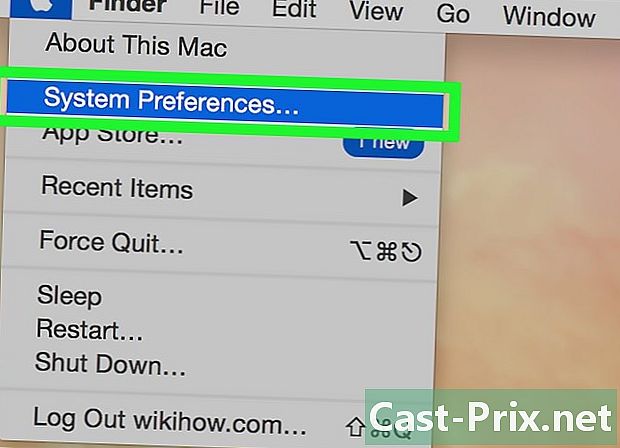
Klik pada Preferensi Sistem. Ini adalah opsi kedua di menu tarik-turun. -

Klik pada Pengguna dan grup. Licone terbuat dari dua siluet hitam. Dia berada di tempat pertama di baris preferensi keempat. -

Temukan nama Anda di kolom kiri. Di bagian paling atas, itu harus ditandai, di atas nama Anda, Pengguna saat ini. -
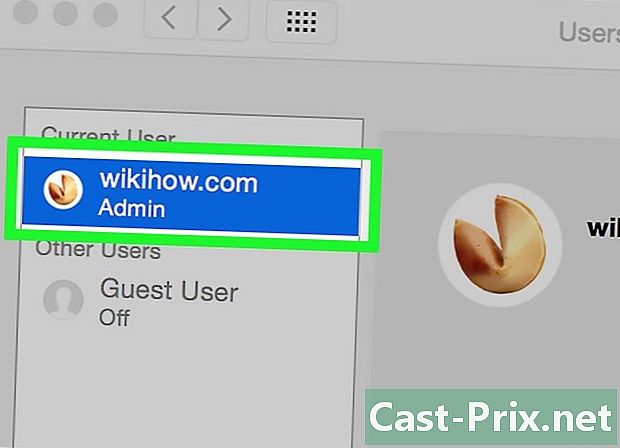
Temukan nama Anda di kolom kiri. Jika di bawahnya ditandai adminadalah bahwa Anda adalah administrator, jika tidak Anda masuk sebagai pengguna standar.- Jika Anda masuk sebagai tamu, nama Anda akan muncul di rubrik Pengguna lain dan akan dinamai Pengguna Tamu. Di bagian paling atas Anda akan membaca siapa administrator.
-

Klik pada gembok kuning oranye. Dia berada di sudut kiri bawah jendela. -
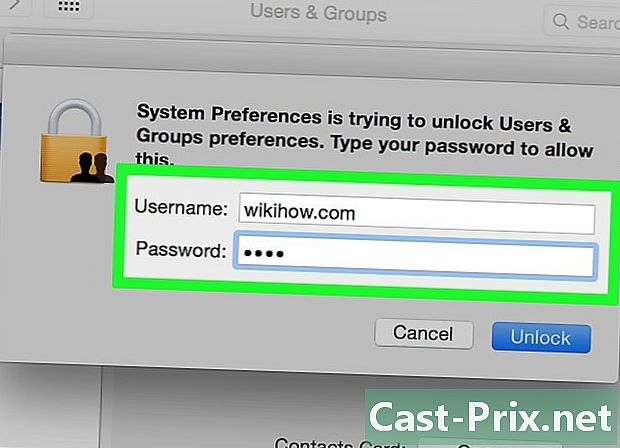
Masukkan kata sandi administrator. Ketikkan kata sandi yang biasanya Anda masukkan dengan masuk, lalu klik oke. Menunya Pengguna dan grup akan muncul. -
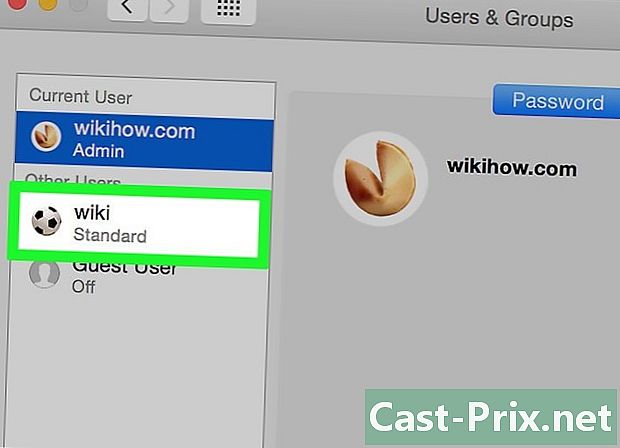
Klik pada nama pengguna. Anda akan mengklik nama pengguna yang Anda harapkan, misalnya, untuk memberikan lebih banyak hak. -

Centang kotak Izinkan administrasi komputer ini. Kotak itu ada di bagian bawah jendela. Jika, sebaliknya, Anda ingin menghilangkan pengguna dari hak-hak ini, Anda akan menghapus centang pada kotak ini. -
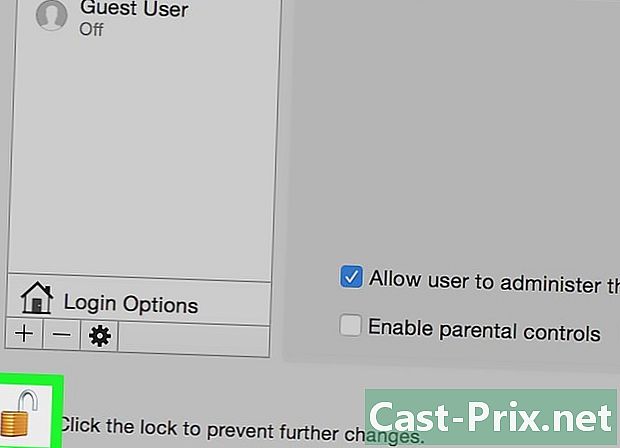
Klik pada gembok lagi untuk menguncinya. Sekarang perubahan disimpan dan diterapkan ke akun baru, dengan izin lebih banyak atau lebih sedikit.

- Untuk alasan keamanan yang jelas, tidak ada pertanyaan untuk memberikan semua izin kepada semua pengguna.
- Sebagai pengguna standar, Anda tidak dapat berbuat banyak tentang jantung mesin: menginstal program, menghapus file dari sistem atau mengubah pengaturan, semua ini tidak dapat diakses oleh Anda. Adapun pengguna tamu, ia hanya dapat menggunakan program dan memanipulasi file sederhana.
- Jika Anda bekerja di komputer bersama (atau dimiliki oleh perusahaan), Anda tidak dapat membuat perubahan tanpa memberi tahu pemilik (atau orang yang bertanggung jawab) dari komputer tersebut.

